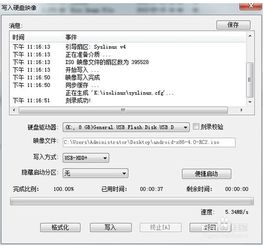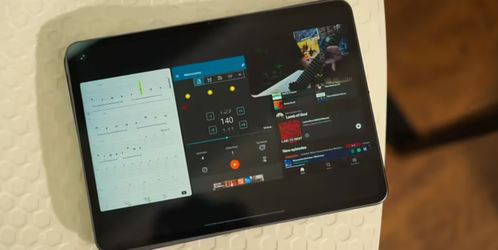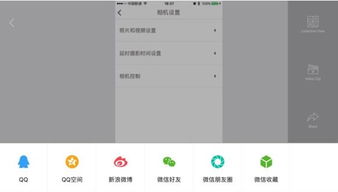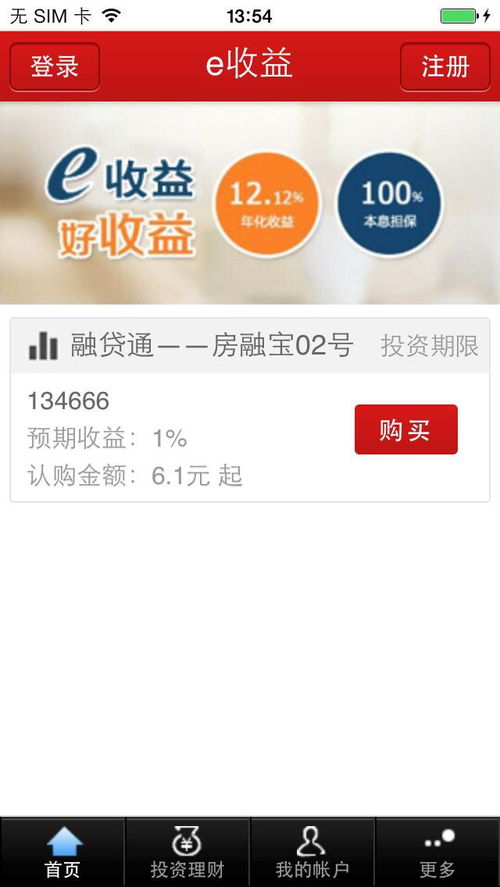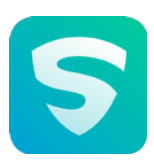安卓系统进入adb模式,安卓系统ADB模式操作指南与技巧
时间:2025-04-24 来源:网络 人气:
你有没有想过,你的安卓手机其实是个隐藏的小高手呢?它不仅能打电话、发短信,还能在电脑上大显身手。没错,就是进入ADB模式!这可是安卓系统里的一项神秘技能,今天,我就要手把手教你如何唤醒这个隐藏的小助手,让你的手机和电脑亲密互动。
一、ADB模式是什么鬼?
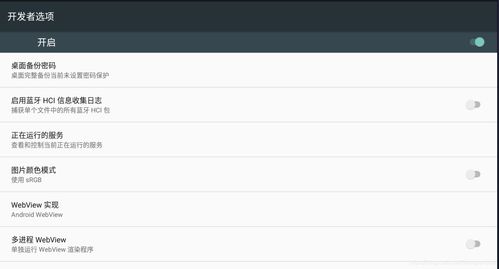
ADB,全称Android Debug Bridge,听起来是不是很高端大气上档次?简单来说,它就像一个神奇的桥梁,连接着你的手机和电脑。有了它,你可以在电脑上对手机进行远程控制,比如传输文件、安装应用、调试程序等等。是不是很神奇?那就赶紧跟我来,一起开启这段奇妙之旅吧!
二、开启ADB模式的神秘之旅
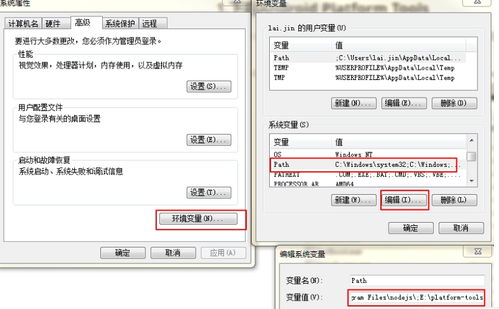
想要让你的手机变成电脑上的小助手,首先得让它知道你的意图。这就需要我们进入ADB模式。下面,我就来一步步带你完成这个任务。
1. 开启开发者选项

首先,打开你的手机设置,找到“关于手机”或者“系统信息”这一栏。不要吝啬你的手指,连续点击几遍版本号,直到屏幕上出现“您现在处于开发者模式”的字样。恭喜你,你已经迈出了成功的第一步!
2. 启用USB调试
接下来,回到设置界面,找到“开发者选项”。在这里,你会看到一个名为“USB调试”的选项,赶紧勾选它吧!这一步非常重要,因为它是ADB模式能够正常工作的关键。
3. 连接手机和电脑
现在,拿出你的USB数据线,将手机和电脑连接起来。记得,连接时要确保手机处于解锁状态,并且选择“传输文件”这一选项。
4. 打开电脑的ADB工具
在电脑上,打开命令提示符(Windows)或者终端(Mac和Linux)。输入“adb devices”命令,按回车键。如果一切顺利,你会在屏幕上看到你的手机设备ID,这就说明你的手机已经成功进入了ADB模式!
三、ADB模式的神奇魔法
现在,你已经成功开启了ADB模式,接下来,让我们一起探索这个神秘世界的魔法吧!
1. 传输文件
想要把手机里的照片、视频或者音乐传到电脑上?简单!只需要在命令提示符或者终端中输入“adb pull [手机路径] [电脑路径]”命令即可。比如,你想把手机里的照片传到电脑的D盘,就可以输入“adb pull /sdcard/DCIM/Camera D:\\照片”。
2. 安装应用
想要在电脑上安装应用?同样简单!只需要将APK文件放在电脑上,然后在命令提示符或者终端中输入“adb install [APK路径]”命令即可。比如,你想安装一个名为“example.apk”的应用,就可以输入“adb install example.apk”。
3. 调试程序
如果你是一名开发者,那么ADB模式更是你的得力助手。你可以使用ADB命令来调试你的应用程序,查看日志信息,甚至修改系统设置。
四、注意事项
在使用ADB模式的过程中,需要注意以下几点:
1. 安全性
在使用ADB模式之前,请确保你的手机和电脑都安装了杀毒软件,以免感染病毒。
2. 权限
在使用某些ADB命令时,可能需要获得手机的root权限。请谨慎操作,以免造成不可逆的后果。
3. 驱动程序
在使用ADB模式之前,请确保你的电脑上安装了正确的手机驱动程序。
五、
通过本文,你已经学会了如何开启安卓系统的ADB模式,并了解了它的神奇魔法。现在,你的手机已经变成了电脑上的小助手,可以为你提供更多便利。赶快动手试试吧,相信你一定会爱上这个神秘的世界!
相关推荐
教程资讯
教程资讯排行